Как сделать картинку уникальной для поисковика Google
Данная статья является строго ознакомительной и призвана помочь уникализировать СОБСТВЕННЫЕ фотографии для публикации, например, на другом вашем проекте.
Как Google распознает и ранжирует изображения?
Мы уже рассказывали как проверить текст на уникальность, сегодня мы расскажем как проверить на уникальность фотографию или картинку, а также разберемся настолько ли четко работает алгоритм распознавания дублей графического контента, как это утверждают в Google.
Итак, алгоритм анализа графической информации поисковой системы Google рассчитан не просто на сканирование информации о фотофайле, но и на распознавание объектов, изображенных на картинке:
Да, поисковик теперь понимает, что изображено на фото, выделяет набор ключевых элементов (объектов) и их свойства: расположение в пространстве, цветовую гамму, масштаб, угол сьемки и т. д. Затем эти объекты кластеризируются для поиска соответствия в уже собранной базе данных — именно благодаря этому алгоритму вы можете увидеть в поиске по картинкам Google надпись «Скорее всего, на картинке …».
д. Затем эти объекты кластеризируются для поиска соответствия в уже собранной базе данных — именно благодаря этому алгоритму вы можете увидеть в поиске по картинкам Google надпись «Скорее всего, на картинке …».
Такой подход исключает возможность выдать изображенный на картинке объект за абсолютно другой с помощью дополнительных данных — названия, alt, title и метатегов.
Что это значит для SEO?
Распознавание объектов на картинках способно влиять на релевантность страницы тому или иному поисковому запросу. Если Google распознает на изображениях объект, упоминаемый в поисковом запросе, релевантность страницы этому запросу будет увеличиваться, что может благоприятно повлиять на ранжирование страницы.
И наоборот — нерелевантные объекты на фотографиях понизят качество страницы, что может привести к понижению позиций. Это переводит вопрос размещения фото на сайте в новую плоскость — данный фактор коснется не только поиска по картинкам, но и результатов в органике.
Если с релевантностью все более-менее понятно, то с уникальностью картинки существует ряд мифов, которые мы сегодня и проверим на практике.
Как сделать картинку уникальной для поисковых систем?
Для эксперимента мы выбрали ну очень распространенное в интернете изображение, в надежде, что его уж точно у нас не получится довести до уникальности. Идем в поиск по картинкам и видим, что по нашему изображению Google выдает просто огромное количество результатов:
Приступаем к проверке бытующих на просторах сети мифов по уникализации изображения:
1. Зеркальное отображение:
Как видим зеркальное отображение не помогло абсолютно, Google все так же предлагает массу результатов с оригиналом данной картинки в разных размерах.
2. Изменение названия, формата файла, веса и обрезка фото:
Поисковик давно научился распознавать такие редакции оригинала. Как видим ничего из вышеперечисленного не возымело искомого эффекта — Google непреклонен, результаты поиска не изменились.
Как видим ничего из вышеперечисленного не возымело искомого эффекта — Google непреклонен, результаты поиска не изменились.
3. Изменение мета-данных изображения. Проверить мета-данные изображения можно этим сервисом http://exif.regex.info/exif.cgi. Манипуляции с мета-данными также не мешают поисковику распознать изображение:
4. Наложение копирайта:
Изображение становится частично уникальным, так как стопроцентных совпадений Google не находит, но это вряд ли поможет вам в ранжировании, так как в результатах поиска все равно участвуют все подобные картинки.
5. Поворот на X градусов + зеркальное отображение и обрезка:
Такой способ может успешно работать с менее популярными картинками, но для нашего эксперимента простого поворота фото недостаточно. Хотя Гугл и не предлагает такое же изображение в других размерах, количество результатов поиска не меняется.
6. Поворот на X градусов + зеркальное отображение + обрезка + наложение цветовых фильтров:
Такая комбинация привела к тому, что Google считает нашу картинку уникальной, показывая всего 2 ссылки на Facebook. Переходим по ссылкам и не обнаруживаем ничего общего с анализируемым изображением. К тому же, в похожих изображениях мы видим всего два результата с картинками, абсолютно не похожими на нашу. Можно сделать вывод, что робот не смог распознать объекты на изображении, иначе мы бы получили изображения с такими же объектами в блоке «похожие изображения».
Эта картинка будет занесена в базу как уникальная, и скорее всего попадет в нужный кластер благодаря альтернативному описанию, тайтлу, названию и мета-данным. Такое изображение получит шанс ранжироваться лучше миллионов собратьев с тем же сюжетом, а страница, на которой оно будет найдено роботом, получит плюс в карму за размещение уникального контента.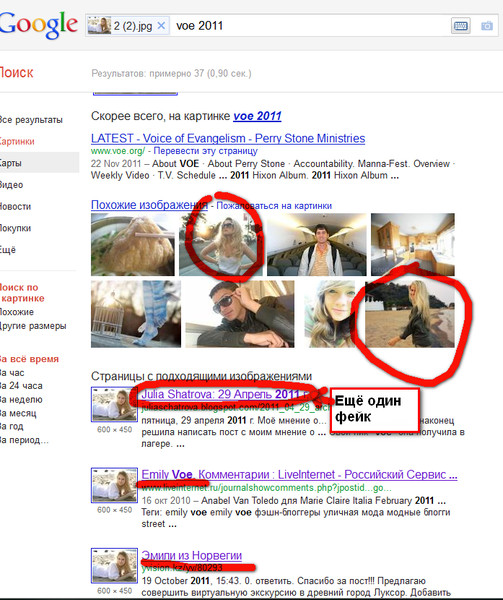
Но не забываем об обратной стороне медали — применение такого способа к фотографиям товаров интернет-магазина может серьезно снизить релевантность страницы продвигаемым запросам.
Резюме:
С точки зрения поисковика картинки и фото на вашем сайте должны быть уникальными, а объекты на них — релевантными контенту страницы. Совершенствование алгоритмов Google ведет к тому, что дешевле создать полностью авторский, уникальный материал, чем пытаться массово уникализировать чужие фото.
Комментарии
Комментарии
Как найти картинку по фото: ищем изображения в интернете
Сегодня не только дизайнеров интересует вопрос, как найти картинку по фото. Часто в этой функции нуждаются и обычные пользователи интернета. Например, если необходимо проверить уникальность фотографии, узнать автора снимка или найти изображение в более хорошем качестве. Давайте рассмотрим самые удобные сервисы, позволяющие искать похожие фото в режиме онлайн.
Содержание:
Быстрый поиск среди 10 млрд картинок в GoogleОднозначно, Google Images бьет все рекорды по популярности и используется гораздо чаще других подобных сайтов.
Чтобы начать здесь поиск, загружаем нужную картинку.
Удобно, что можно воспользоваться функцией Drag-and-drop и добавить изображение, просто перетащив его из папки в поле для поискового запросаТакже есть возможность вставить URL фотографии или загрузить ее при помощи проводника.
Вот что в итоге показывает нам ГуглКстати, в нашей недавней статье о том, как сделать скриншот экрана, мы описывали популярную программу LightShot, с помощью которой можно делать скрин картинки и моментально запускать поиск по ней в Гугле. Это еще больше экономит ваше время и позволяет лишний раз не скачивать новые файлы на свой компьютер или телефон.
Итак, Google определил размер фото и предлагает посмотреть это же изображение в других разрешениях.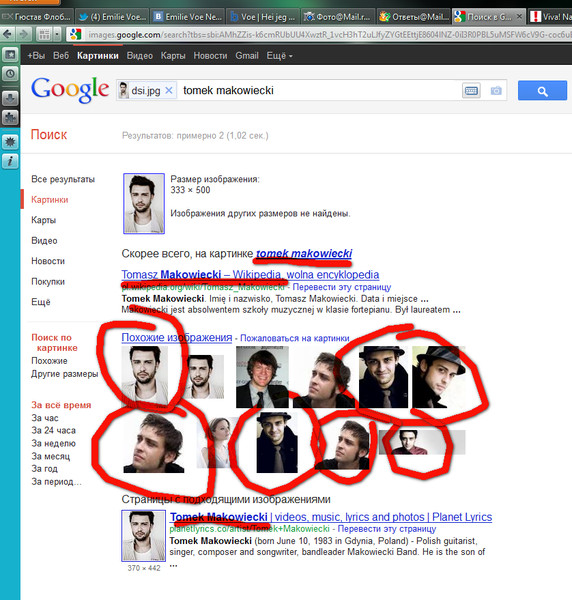
Вернемся к результатам поиска. Гугл проанализировал тэги по всем найденным похожим файлам и предположил – «Скорее всего, на картинке мем Питер Паркер». На основании этого он подобрал странички сайтов, которые могут нас заинтересовать. Это особенно актуально, если необходимо отследить, в каком источнике впервые появилось то или иное изображение.
Более наглядно весь процесс работы представлен в этом видео. Посмотрите его, если остались какие-либо вопросы.
На телефоне все выполняется по точно такому же алгоритму:
- если нужно найти картинку по фото, расположенному во внутренней памяти устройства, достаточно зайти на сайт и нажать «Загрузить фото»;
- затем кликнуть по кнопке «Выбрать файл» и указать нужное изображение. Дальше начнется анализ и через несколько секунд вам предложат результаты.

Сервис Яндекс.Картинки менее известен, чем Google Images, однако тоже имеет довольно внушительный архив проиндексированных изображений – около 5 млрд файлов. Работа ресурса выстроена по аналогичному принципу. Давайте разберемся в этом подробнее.
Загрузить файл можно любым удобным образом: с помощью функции Drag-and-drop, стандартного проводника или же ссылки на источник.
Попробуем искать картинку по ее URL.
Вводим ссылку в соответствующее окноНажимаем «Найти».
Здесь мы видим ту же информацию, что и в Google: картинку в других размерах, похожие изображения, а также сайты, на которых встречается эта иллюстрацияНе совсем удобно, что отсутствует возможность предпросмотра фото. Чтобы увидеть все картинки, необходимо по очереди открыть каждую из них.
Переходим к просмотру похожих изображений.Стоит сказать, что анализ выполнен довольно качественно, и подобранные картинки действительно соответствуют тематике нашего исходника
Их можно выгрузить в виде бесконечной ленты или в формате слайд-шоу.
Мало кто знает, но именно Тинай был первым сервисом, представившим услугу поиска по фото в интернете. Особенностью этого сервиса является то, что ищет он не по названию или тэгам иллюстрации, а по ее содержимому. Tineye.com анализирует оттенки, расположение объектов и цветовую палитру, после чего выдает максимально похожие варианты.К сожалению, русскоязычный интерфейс здесь не предусмотрен, поэтому мы воспользовались функцией «Перевести на русский». Хотя стоит сказать, что и на английском все очень понятно и доступно
Загружаем исходник. Процесс начинается автоматически и уже через мгновение нам показывают результат.Можно фильтровать картинки по размеру, дате публикации, лучшему совпадению или наоборот – наибольшему изменению оригинала
Как видите, этот сервис имеет меньше функций и возможностей, чем два предыдущих, однако работать с ним так же комфортно и легко.
Есть ли другие способы искать по картинке?Подводя итоги, трудно сказать, какой из описанных интернет-ресурсов работает лучше остальных, ведь у каждого есть свои особенности и сильные стороны.
Мы хотим рассказать о еще двух программах, с помощью которых можно быстро искать по фото. Они разработаны как мобильные приложения и требуют скачивания на телефон.
Первый сервис — Google Googles. Как гласит описание на Google Play, он позволяет быстро находить информацию о любом объекте, на который вы наведете камеру своего телефона.
Google Googles может считывать и переводить текст на 8 разных языкахЛучше всего Google Googles распознает картины, книги, достопримечательности, штрих- и QR-коды.
Второй сервис – CamFind. Он больше специализируется на товарах – позволяет сфотографировать понравившуюся вещь и тут же найти подробную информацию о ней. К примеру, если вам нужно сравнить цены в магазинах, найти места продажи или подобрать подобный товар – приложение вам очень пригодится и сэкономит время.CamFind можно скачать как для Android, так и для iOS
Эти два сервиса достаточно удобны в использовании и имеют интересный функционал, но, конечно, проигрывают своим собратьям – Google, Яндексу и Tineye. com.
com.
Онлайн-метаданные фотографий и просмотрщик данных EXIF
Информация о камере
- Марка и модель
- Объектив
- Фокусное расстояние
- Диафрагма
- Контакт
- Чувствительность ISO
- Вспышка
- Количество затворов
Свойства изображения
- Имя файла
- Размер файла
- MIME-тип
- Размер изображения
- Цветовое пространство
Данные GPS
- Широта
- Долгота
- Высота
- Направление и скорость
Информация об авторских правах
- Создатель
- Авторские права
- Правообладатель
- Официальное уведомление
Другие данные
- Дата и время
- Миниатюры
- Программное обеспечение для обработки
- .
 ..и многое другое
..и многое другое
EXIF расшифровывается как Exchangeable Image File Format. Это стандарт хранения дополнительных метаданных в цифровых фотографиях. Каждый раз, когда вы делаете снимок, ваш телефон или камера сохраняет файл (обычно JPEG) в хранилище вашего устройства. Этот файл содержит все данные, относящиеся к реальному изображению (пиксели, которые вы можете видеть). Кроме того, он также включает значительное количество дополнительных метаданных. Такие метаданные могут содержать дату, время, настройки камеры, информацию об авторских правах.
Звучит довольно рутинно, верно?
Перейдем к интересной части.
Данные EXIF также могут содержать конфиденциальную информацию, например геолокацию.
Все смартфоны записывают GPS-координаты, когда вы делаете снимок.
Так что, если вы загрузите фото с метаданными в социальные сети или отправите его в мессенджер, другие смогут собрать много деталей.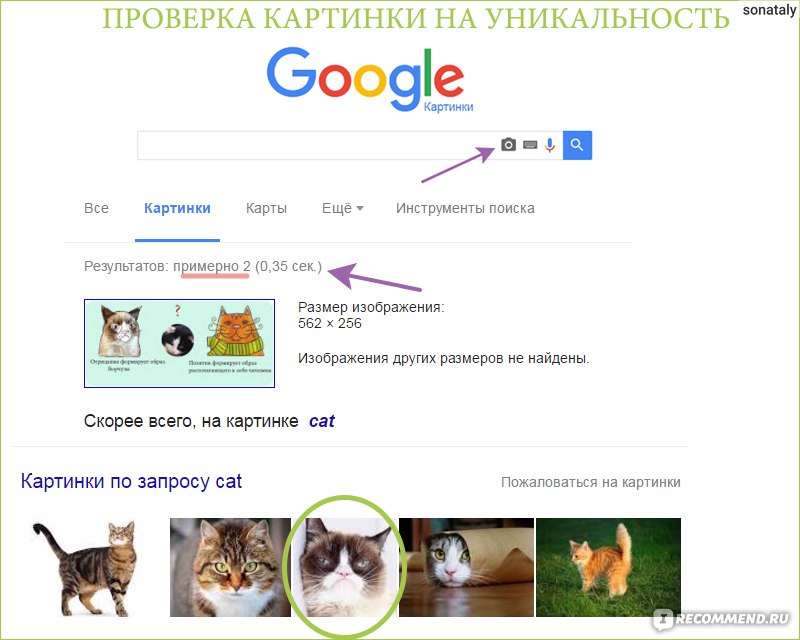
В большинстве случаев это не имеет большого значения. Но иногда лучше удалите метаданные EXIF, прежде чем делиться своими фотографиями.
7 способов легко найти местоположение по фотографии в 2023 году
Все, кого вы знаете, используют свои смартфоны, чтобы запечатлеть удивительные, забавные, красивые и дурацкие моменты своей жизни. Хотя существует множество способов хранить эти фотографии в облаке, большинству из нас трудно вспомнить, где некоторые из них были сделаны.
Раньше я прибегал к созданию папок, где каждая папка называлась что-то вроде «место-год». Это никогда не работало, пока я не начал геотегировать свои фотографии. Это было намного лучше, пока я не понял, что не знаю, как читать данные EXIF своих старых фотографий. Что это такое?
Формат EXIF используется для хранения важных данных, таких как дата и время фотографии, ISO, выдержка, баланс белого и модель камеры. Это важные значения для фотографов. Эта функция есть у большинства смартфонов, фотоаппаратов и цифровых зеркальных фотокамер.
Эта функция есть у большинства смартфонов, фотоаппаратов и цифровых зеркальных фотокамер.
Теперь все в порядке. Мы храним данные о местоположении для каждой фотографии, которую мы делаем, но есть еще одна проблема. Как вы получаете доступ к этим данным? Вот 7 способов, которые помогут вам найти данные EXIF любого изображения, которое вы хотите. Мы покажем вам, как найти местоположение фотографии онлайн и офлайн.
Обратите внимание, что этот метод также работает для старых фотографий, которые вы сделали камерой, но не можете вспомнить их местонахождение.
1. Проверьте свойства изображения в Windows
Если вы используете ПК с Windows, вот как вы можете легко найти местоположение изображения с помощью приложения «Фотографии».
Шаг 1: Откройте изображение в приложении «Фотографии».
Шаг 2: Щелкните правой кнопкой мыши и выберите Информация о файле.
Шаг 3: Прокрутите вниз появившуюся боковую панель, и вы сможете увидеть информацию о местоположении.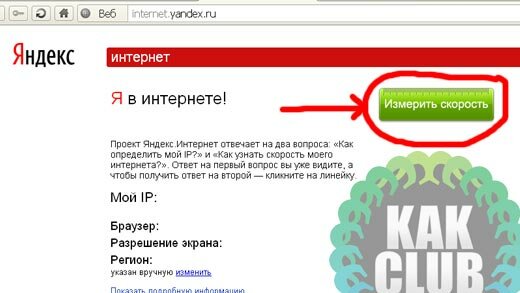
2. Найдите местоположение изображения на Mac
Вот как можно легко открыть изображение на MacBook и найти местоположение фотографии.
Шаг 1: Откройте изображение и нажмите кнопку информации.
Шаг 3: Нажмите кнопку информации на панели инструментов меню «Общая информация».
Шаг 2: Нажмите кнопку GPS на панели инструментов.
Ну вот, это показывает вам местоположение изображения.
3. Найдите местоположение фотографии на iPhone и Android
Если вы просматриваете изображение на смартфоне, вы можете легко увидеть местоположение фотографии с помощью опции информации о фотографии. Он доступен как на iPhone, так и на Android.
Если вы используете iPhone, вы можете просто нажать на кнопку «Информация», чтобы увидеть местоположение изображения.
Если вы используете устройство Android, вы можете использовать Google Фото для просмотра местоположения фотографии.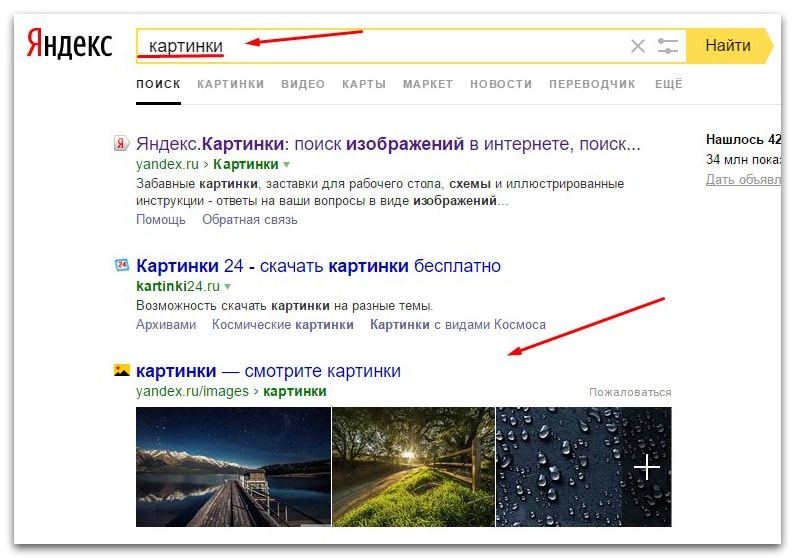 Нажмите на значок с тремя точками и прокрутите вниз, чтобы найти местоположение фотографии.
Нажмите на значок с тремя точками и прокрутите вниз, чтобы найти местоположение фотографии.
4. Обратный поиск изображений в Google
Это может сработать, а может и не сработать, но попробовать стоит. Поиск картинок в Google довольно мощный. Вы можете посетить Google Images и выбрать «Поиск по изображениям». Поэтому, когда вы загружаете изображение, перетаскивая его в строку поиска, Google пытается угадать местоположение.
Поскольку большинство из нас уже используют Google ежедневно, это самый быстрый способ легко находить местоположения по фотографиям. Но он также наименее точен, поэтому мы обсудим и некоторые другие решения.
5. Местоположение фотографии: простой инструмент для определения местоположения по фотографии в Интернете
Местоположение фотографии — это простой на вид сайт, который поможет вам быстро найти местоположение фотографии. Просто перетащите изображение в область загрузки. Если данные EXIF содержат местоположение, вы увидите сведения о широте и долготе вместе с адресом улицы.
Ниже адрес местоположения на изображении будет нанесен на карту Google. Что еще можно сделать? Вы также можете добавить информацию о местоположении из данных EXIF на изображение и поделиться им напрямую с сайтами социальных сетей.
Это действительно круто, а также полезно, потому что в следующий раз, когда вы откроете это изображение, вам не понадобится инструмент, чтобы сказать вам, где фотография была нажата. На нем будет напечатано.
Если вы считаете, что данные о местоположении не совсем точны, вы можете отредактировать их перед загрузкой или передачей изображения.
Посетить местоположение фотографии
Еще один сайт, на котором вы можете найти данные о местоположении любой фотографии из EXIF. Pic2Map работает так же, как и другие сайты, которые мы видели ранее. Вы можете перетащить изображение или выбрать местоположение файла для загрузки изображения. Как только вы это сделаете, он покажет вам местоположение и адрес фотографии вместе с интерактивной картой.
Pic2Map также соберет дополнительные данные о фотографии, такие как марка и модель устройства, чувствительность ISO, фокусное расстояние, выдержка, информация GPS и т. д. Вам придется прокрутить немного ниже, чтобы найти всю эту полезную информацию.
Pic2Map идет еще дальше и также показывает множество других изображений из близлежащих областей. Я видел изображения из городов, которые находились в радиусе 600 км. Все связанные с этим картинки носили художественный характер, как будто разработчики хотели освежить мои воспоминания.
Посетите Pic2Map
7. Где находится изображение: еще один надежный инструмент для проверки местоположения фотографии
Большинство сайтов, которые я использовал для поиска своего домашнего адреса, были простыми с точки зрения дизайна, за исключением, может быть, Pic2Map. Where is the Picture имеет красивый пользовательский интерфейс с множеством фотографий известных достопримечательностей в карусели.
Как только вы выберете изображение в области загрузки, сайт сделает свое дело.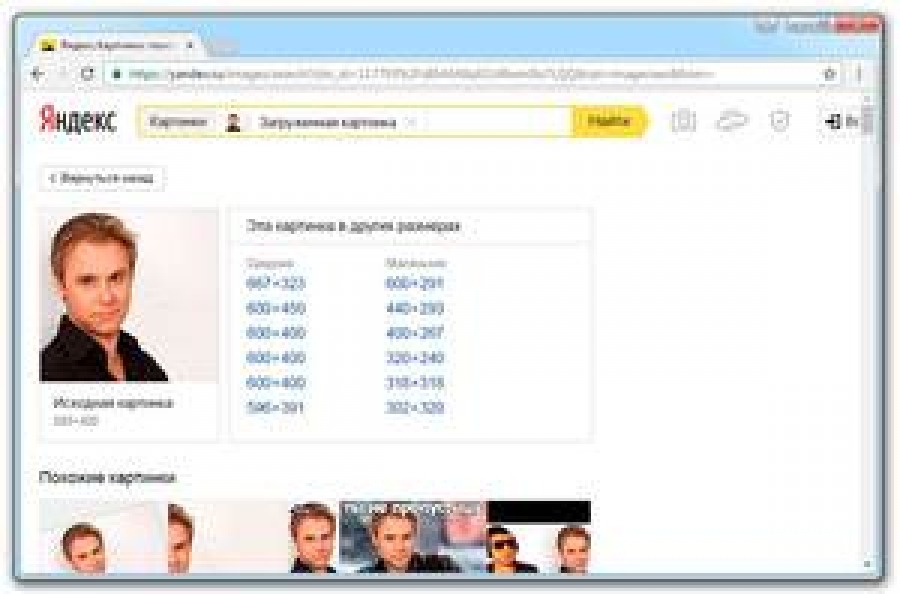 Функция перетаскивания отсутствует. Удивительно, что они продумали дизайн домашней страницы.
Функция перетаскивания отсутствует. Удивительно, что они продумали дизайн домашней страницы.
Если вам нужны дополнительные сведения из банка данных EXIF, просто нажмите синюю кнопку с надписью «Прочитать информацию об изображении» в верхней части карты. Это откроет всплывающее окно со всей информацией, такой как GPS, IFD0, сведения о файле и данные EXIF, такие как скорость, экспозиция и т. д. как узнать местоположение фотографии. Однако, если у вас есть дополнительные вопросы, вы можете просмотреть раздел часто задаваемых вопросов ниже.
Часто задаваемые вопросы о географическом местоположении фотографий
1. Можно ли добавлять местоположение к изображениям на iPhone?Да. Вы можете добавить местоположение к изображениям на вашем iPhone с помощью приложения «Фотографии». Вы можете нажать на кнопку информации, а затем использовать опцию добавления местоположения.
2. Как включить определение местоположения для фотографий на моем телефоне? Если на вашем смартфоне включено определение местоположения, фотография будет автоматически помечаться местоположением GPS на вашем телефоне.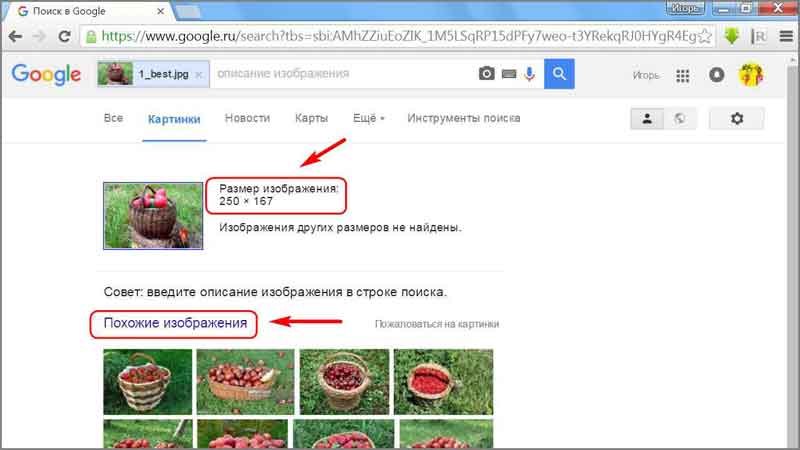

 ..и многое другое
..и многое другое
Ваш комментарий будет первым